Tipard 3D Converter破解版是一款电脑3d视频转换器软件,该工具附带破解补丁,让你免费将视频进行3D化互转,支持多种3D格式,快下载使用吧!
软件介绍
Tipard 3D Converter破解版是一款非常不错的3D转换器,3D电视的观赏效果更佳的生动,但是我们实际的3D电影资源有限,这时候你可以使用Tipard 3D Converter来进行视频转换,支持将2D视频转换为3D格式、3D到2D格式、3D到3D进行快速的转换,转换2D视频到3D视频,包括Anaglyph(十种类型),并排(Half-Width / Ful1),顶部和底部(Half-Height / Full),用于在标准TV / 3D TV或其他30兼容显示器上观看 设备。3D到3D转换并排(半宽/全),顶部和底部(半Heh ght / Full)视频到3D视频,包括浮雕,并排或顶部和底部。3D到2D并排转换(半宽/全),顶部和底部(半Heh ght / Full)视频到2D视频,用于在电视,计算机或其他显示设备上观看。
软件功能

将任何2D视频转换为3D效果
Tipard 3D Converter具有将2D电影转换为3D视频的强大功能。几乎支持任何视频格式,例如MPG,MPEG,MP4,RM,RMVB,TS,MOV,WEBM,WMA,AVI,MKV,FLV,VOB等。它还高度支持高清视频,如TS,M2TS ,如果您有一些在线视频或本地DVD /蓝光文件夹保存为.vob,.mts等视频格式,您可以使用3D工具将DVD /蓝光和视频更改为3D效果。
在3D格式之间转换视频
此3D视频转换器允许您更改原始3D视频的3D格式。它提供多种输出3D模式,包括红色/青色立体图,并排全宽或半宽,顶部和底部全高或半高。同时,左右图像的位置也是可变的。如果您下载或购买的3D视频与3D播放器或3D眼镜不兼容,您可以将其转换为合适的视频并再次欣赏。此外,3D视频制作器提供了许多不同的配置文件,使其可以在便携式设备上播放3D。为了保证输出视频的格式正确,您可以佩戴3D眼镜并在预览窗口中观看。对于大多数3D粉丝来说,这是一个非常实用和有用的功能。
转换前预览
您可以在转换开始之前预览使用内置播放器添加或编辑的任何视频或音频。
设置视频和音频配置文件
配置文件设置功能允许您设置视频和音频以获得更好的享受。
快照您最喜欢的场景
在快照功能的帮助下,您可以抓住您喜欢的时刻并将其保存为图像文件。
选择音轨和字幕
此3D转换器允许您根据自己的意愿选择自己喜欢的音轨和副标题。
将3D转换为2D视频,如MP4,AVI,FLV等。
考虑到便利性,您可以选择观看2D视频而不是3D,因为他们在观看时不习惯戴眼镜。然而,如今许多热门电影都是3D电影,提供了出色的视觉效果,却造成了很多麻烦。此3D转换应用再次充当问题排查工具。它使您能够将3D视频导出到常见的2D视频,以便在便携式设备上欣赏。红色/青色,并排,顶部和底部,几乎所有格式的3D视频都是可转换的。您还可以通过选择左眼或右眼图像来完成转换。
同时,它提供不同的配置文件,如VOB,WMV,MP4,AVI,FLV,MKV,MOV等供您选择。因此,您可以随时随地在iPad,iPhone,PSP,iPod,Apple TV,三星,HTC等手机或其他便携式媒体播放器上观看2D格式的3D视频。
作为3D编辑器和3D播放器工作,以获得最佳用户体验
与其他3D转换应用程序相比,3D转换器工具以更快的速度为您提供多种转换功能和高质量。它为您提供了许多选项,不仅涉及配置文件,还涉及可调节效果,长度,音轨甚至字幕。
3D视频转换器是专门设计的,因此操作简单,适合每个人。只需点击几下即可帮助您完成整个转换。超高的转换速度,高品质的3D视频效果,全面的编辑功能和转换前的预览,简单的操作和用户友好的界面等。所有这些人性化的设计因素将为您提供最精彩的用户体验。
软件特色
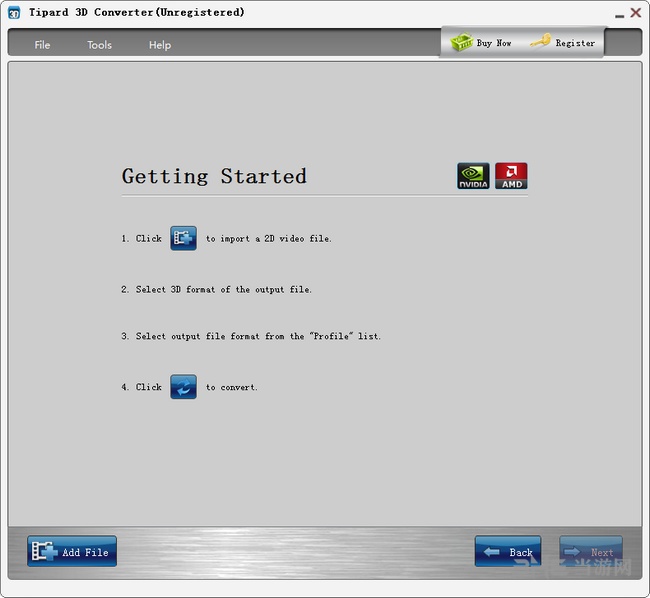
轻松转换2D和3D视频效果之间的视频
更改3D电影的3D效果
免费多种编辑功能,完善输出视频效果
支持各种设备,如iPhone XS/XS Max,iPhoneXR,iPhoneX,iPhone8/8 Plus,iPhone7/7Plus,iPad Pro/mini4,iPod等。
标准视频格式:
MPG,MPEG-1,MPEG-2,MPEG-4,H.264,H.264 / MPEG-4 AVC,DivX,XviD,AVI,FLV,MP4,M4V,MKV,MOV,3GP,3G2 ,MTV,SWF,WMV,ASF,DPG,TS,DV,VOB,AMV,WebM
高清视频格式:
MTS,TS,M2TS,MPG,MPEG,MP4,WMV,QuickTime HD MOV
3D视频:
MP4并排3D, MP4顶部和底部3D,MKV并排3D,MKV顶部和底部3D,TS并排3D,TS顶部和底部3D,AVI并排3D,AVI顶部和底部3D,FLV并排3D,FLV顶部和底部3D
轻松地将下载的在线视频转换为3D,并且可在输出编辑器功能之前做个性化的视频效果
全面的3D输出格式和四种语言类型
显着的初始设计,易于使用
支持列表
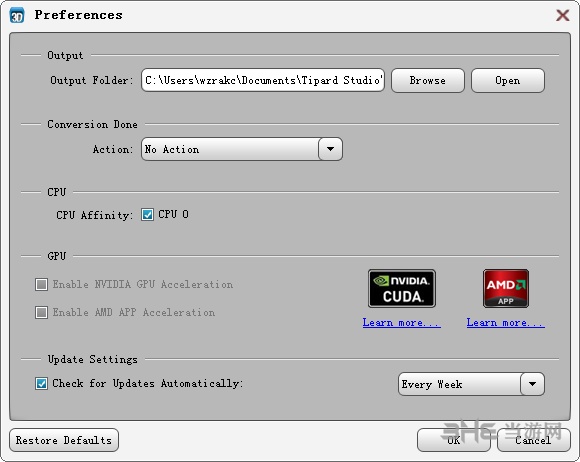
1、可导入的文件格式
视频 MPG,MPEG-1,MPEG-2,MPEG-4,VOB,DAT,MP4,DivX,XviD,M4V,TS,MTS,M2TS,RM,RMVB,WMV,ASF,MKV,AVI,3GP,3G2,F4V, FLV,SWF,MPV,MOD,TOD,QT,MOV,DV,DIF,MJPG,MJPEG,TP,TRP,WebM
高清视频 MTS,TS,M2TS,MPG,MPEG,MP4,WMV,QuickTime HD MOV
2、可导出的文件格式
视频 MPG,MPEG-1,MPEG-2,MPEG-4,H.264,H.264 / MPEG-4 AVC,DivX,XviD,AVI,FLV,MP4,M4V,MKV,MOV,3GP,3G2,MTV,SWF ,WMV,ASF,DPG,TS,DV,VOB,AMV,WebM
高清视频 H.264 / MPEG-4 AVC,AVI,ASF,MKV,MOV,MPG,TS,WMV,MP4,WebM
3D视频 MP4并排3D,MP4顶部和底部3D,MP4立体3D,MKV并排3D,MKV顶部和底部3D,MKV立体3D,TS并排3D,TS顶部和底部3D,TS立体3D,AVI侧侧面3D,AVI顶部和底部3D,AVI立体3D,FLV并排3D,FLV顶部和底部3D,FLV立体3D
3、支持的设备
Apple设备: iPhone XS,iPhone XS Max,iPhone XR,iPhone X,iPhone 8,iPhone 8 Plus,iPhone 7,iPhone 7 Plus,iPhone 6s,iPhone 6s Plus,iPhone 6,iPhone 6 Plus,iPhone SE,iPhone 5s, iPhone 5c,iPhone 5,iPhone 4S,iPhone 4,iPhone
iPad Pro,iPad Air 2,iPad Air,iPad mini 4,iPad mini 3,iPad mini 2,iPad mini,iPad 4,iPad 3,iPad 2,iPad
iPod Touch ,iPod Nano,iPod Classic,iPod,Apple TV
游戏机: PSP,PSP GO,PSP 3000,PS3,PlayStation Vita,NDS,Wii,Xbox360
媒体设备: Archos,Creative Zen,Zen播放器,iRiver,Sansa,Sony Walkman, Zune
其他设备: 三星Galaxy Tab,Galaxy Note,Galaxy S系列,Microsoft Surface,GPhone,谷歌Nexus One,HP TouchPad,Kindle Fire,Windows Phone 7,诺基亚,诺基亚Lumia,诺基亚立体声,诺基亚Mono,HTC Driod,HTC Hero,LG,BlackBerry ,Sony Device,Sony Ericsson Xperia,Sony XPERIA,Sony Tablet S,Motorola,Motorola Xoom,Dell,Dell Mini,Toshiba Thrive,Acer ICONIA,HP,Palm Pre,Acer,华硕Eee Pad,通用掌上电脑,Nook表等。
使用说明
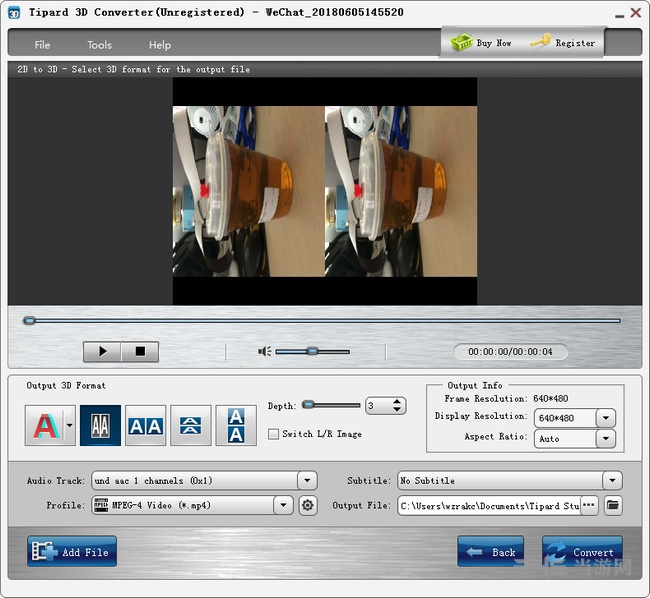
一、转换3D / 2D视频文件:
步骤1、加载文件
从“ 2D到3D ”,“ 3D到3D ”和“ 3D到2D ”中选择一种模式。
单击工具栏上的“ 添加文件”按钮,然后在打开的对话框中选择所需的视频文件。或者单击主菜单中的“ 文件” >“ 添加文件”选项,然后在打开的对话框中选择所需的文件。
或者直接将文件或文件夹拖到主界面。
加载的文件将显示在文件列表中。
第2步、选择个人资料
档案设置
在文件列表中选择一个文件,然后单击配置文件下拉箭头以打开配置文件列表,然后从分类配置文件列表中选择所需的配置文件。
提示:
(1)将光标放在添加文件的“ 配置文件”列上时设置配置文件的另一种方法,单击下拉选项以打开“ 配置文件”下拉列表。您还可以多次添加相同的源文件,并分别设置不同的配置文件。
(2)您可以通过在配置文件列表的关键字文本框中输入配置文件关键字来快速搜索所需的配置文件。
(3)单击“设置”以打开“ 配置文件设置”窗口调整详细设置。
(4)单击OutPut文件右侧的按钮,选择保存输出文件的目标文件夹。
第三步、开始转换
完成上述设置后,检查文件列表中需要转换的文件,然后单击转换按钮开始转换。
提示:
(1)在转换窗口中,单击“ 暂停”或“ 停止”按钮可在转换期间根据您自己的需要暂停或停止转换。
(2)选择在转换完成后设置关闭计算机或打开输出文件夹。

二、编辑首选项选项
单击“ 工具”栏下的“ 首选项”按钮以打开“首选项”窗口。
1、产量
设置转换文件和快照图片的目标。还有快照图像格式。
2、转换已完成
转换完成后,您可以设置“无操作”或“关闭”计算机。
3、中央处理器
转换时可以设置一个或多个CPU。
4、GPU
选中以启用NVIDIA GPU加速。
选中以启用AMD APP加速。
三、如何排除故障
如何调整配置文件设置
单击“ 配置文件”右侧的按钮以打开“ 配置文件设置”窗口。
设置
视频设置:您可以调整编码器,帧速率,分辨率,宽高比和视频比特率。
音频设置:您可以调整编码器,采样率,通道和音频比特率。
提示:
(1)对于分辨率设置,您可以从右侧下拉列表中选择预设的分辨率。您也可以直接以“XXX * XXX”的形式输入您自己的分辨率值。
(2)选择编码选项后,只需单击另存为...按钮并命名您的配置文件,然后配置文件将保存在用户定义列表中。您可以从列表中选择自定义配置文件。
(3)在“ 通道”设置中,您可以选择5.1通道,而源文件的音频通道为5.1。
四、如何将2D转换为3D
步骤1、单击2D到3D模式
第2步、单击左下角的“ 添加文件”按钮。或单击工具栏中的文件,然后选择添加文件。
第三步、选择输出3D格式
通过点击下面的图标之一输出的3D格式,你可以选择是将您的设备兼容的格式。在第一个图标的下拉列表下,有许多模式供您选择。您也可以根据需要调整视频的深度。通过勾选Switch L / R Image,您可以交换左右图像的位置。
第4步、调整输出信息
您可以通过从下拉列表中选择或直接以“xxx * xxx”的形式输入值来更改显示分辨率。您也可以根据需要决定宽高比。
第五步、选择配置文件和输出文件
在文件列表中选择一个文件,然后单击配置文件下拉箭头以打开配置文件列表,然后从分类的配置文件列表中选择所需的配置文件。
第六步、开始转换
单击转换按钮开始转换。
五、如何将3D转换为2D
步骤1、单击3D到2D模式
第二步、单击左下角的“ 添加文件”按钮。或单击工具栏中的文件,然后选择添加文件。
第三步、选择输入信息
在原始3D格式下选择源文件的格式。您也可以调整宽高比。
音频
第4步、选择输出信息
单击下一步。通过单击L或R,您可以选择将3D视频转换为左图像或右图像。您还可以通过从下拉列表中选择或直接以“xxx”的形式输入值来更改显示分辨率。 * XXX”。您也可以根据需要决定宽高比。
第五步、选择配置文件和输出文件
在文件列表中选择一个文件,然后单击配置文件下拉箭头以打开配置文件列表,然后从分类的配置文件列表中选择所需的配置文件。
第六步、开始转换
单击转换按钮开始转换。
六、如何将3D转换为3D
步骤1、单击3D到3D模式
第二步、单击左下角的“ 添加文件”按钮。或单击工具栏中的文件,然后选择添加文件。
第三步、选择输入信息
在原始3D格式下选择源文件的格式。您也可以调整宽高比。
第4步、选择输出3D格式
单击下一步。通过单击“ 输出3D格式”下的其中一个图标,您可以选择与设备兼容的格式。在第一个图标的下拉列表下,有许多模式供您选择。您也可以根据需要调整视频的深度。通过勾选Switch L / R Image,您可以交换左右图像的位置。
第五步、调整输出信息
您可以通过从下拉列表中选择或直接以“xxx * xxx”的形式输入值来更改显示分辨率。您也可以根据需要决定宽高比。
第六步、选择配置文件
在文件列表中选择一个文件,然后单击配置文件下拉箭头以打开配置文件列表,然后从分类的配置文件列表中选择所需的配置文件。
第七步、开始转换
单击转换按钮开始转换。

许多时候,我们都为了一些视频格式而烦恼,毕竟有时候有些视频格式不对没办法播放,而有时候又有些视频却又太大了,想要把它变小有没有什么好办法,这时候有一款视频转换器在就可以解决这些问题了。
精品推荐
-

CreatorTools
详情 -

狸窝全能视频转换器
详情 -

Soft4Boost Video to Flash
详情 -

ShanaEncoder
详情 -

凡人VCD格式转换器
详情 -

风云视频转换器
详情 -

万兴优转
详情 -

黑鲨鱼免费MP4格式转换器
详情 -

Free MKV to MP4 Converter
详情 -

Amazing 3D Video Converter
详情 -

金舟视频转换器破解免费版
详情 -

flv转mp4格式转换器
详情 -

DeUHD(蓝光视频翻录处理工具)
详情 -

AV Video Converter
详情 -

HD Video Converter Factory pro终身免费版
详情 -

4Easysoft MP4 to AMV Converter
详情
装机必备软件









































网友评论